白色の帳簿の記帳を、手書きでしたい方、エクセルでしたい方、会計ソフトでしたい方に参考となるよう書いてみました。
ウーバーイーツ白色申告帳簿の作成法
まずは何で帳簿を作るにしても共通して知っておくべきことをあげてみました。
手書きで記帳する方もここを参考にしてください。
- 収支内訳書から利用する勘定科目を選ぶ
- ルール通りに記帳する
- 売上の記帳例
- 経費の記帳例
- ルール通りに保存する
収支内訳書から利用する勘定科目を選ぶ
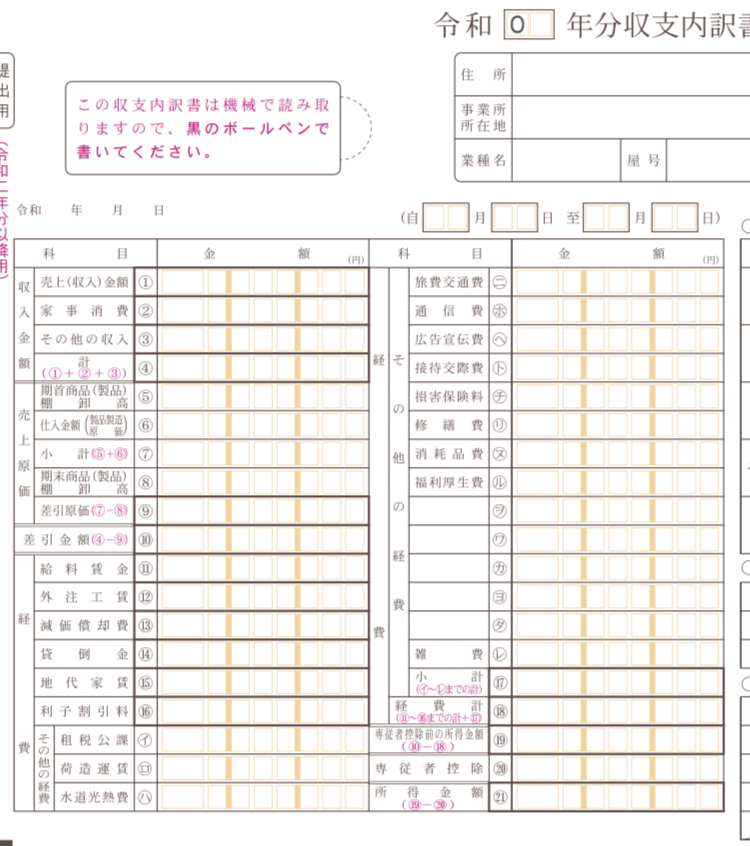
(収支内訳表の左側部分)
収支内訳書とは、白色で確定申告するときに提出する書類です。この書類を作成するために1年間帳簿をつけていくイメージですね。
最終的に、各勘定科目の集計を収支内訳書の各欄に記入していきます。例えば、売上なら1年間の売上合計、消耗品費なら1年間の消耗品費の合計を記入することになります。
ですので、載っていない勘定科目で記帳していっては、帳簿の科目と収支内訳書の科目がずれちゃってよろしくないです。
まあオーソドックスな勘定科目が並んでいるので、まずそんなことはないと思いまが、はじめに収支内訳書の科目をおさえておくと見通しがついてやりやすいです。
ルール通りに記帳する
全個人事業を対象に記帳する科目をざっくり分けると4種類。
- 売上
- 雑収入等
- 仕入
- 経費
ですが、
ウーバーイーツ配達員が主に必要なのは、このうち売上と経費になります。
雑収入等は、例えば持続化給付金などコロナ関係の補助金がこれにあたります。
また、商業ではないので仕入れることはないですよね(笑)
なのでメインは売上と経費となります。
●記載事項
ルールはこの記載事項ぐらいです。帳簿の様式に特にルールはありません。
(売上の記載事項)
- 取引の年月日
- 相手方の名称
- 金額
(経費の記載事項)
- 取引の年月日
- 事由・支払い先の名称
- 金額
これらを帳簿の各欄に入れていくだけで大丈夫です。
帳簿の様式にはルールがないとはいえ、何か雛形があった方がイメージしやすいですよね。国税庁のホームページに雛形があります。
これをマネて記帳していくと簡単ですし、1枚に売上も経費もおさまります。

(出典:国税庁・帳簿の記帳のしかた)
売上の記帳例
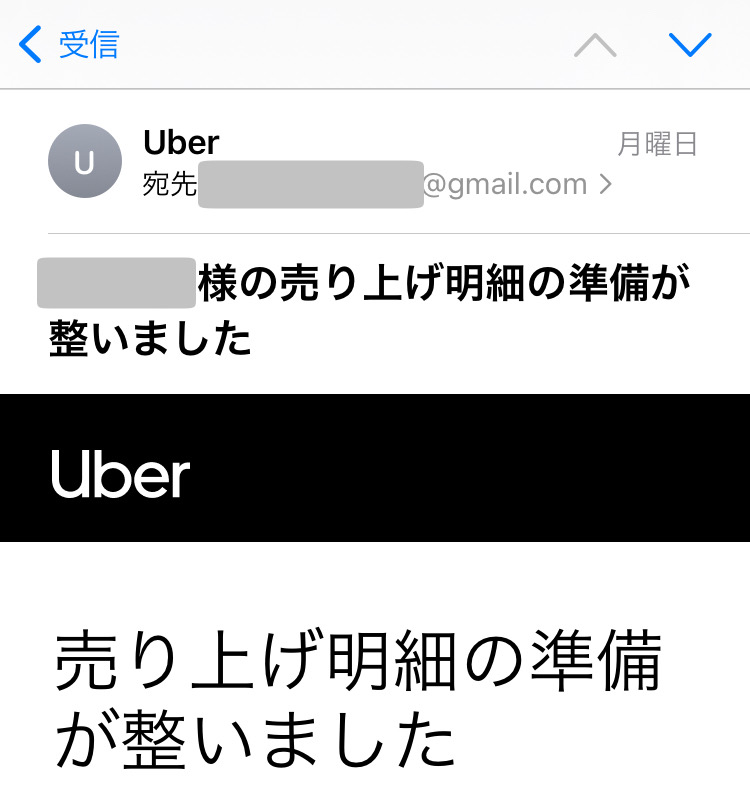
(メール受信欄から本文を開いた)
ウーバーイーツは、月曜日のメールに前週稼いだ売上明細が上がってきます。この売上明細をもとに帳簿をつけましょう。
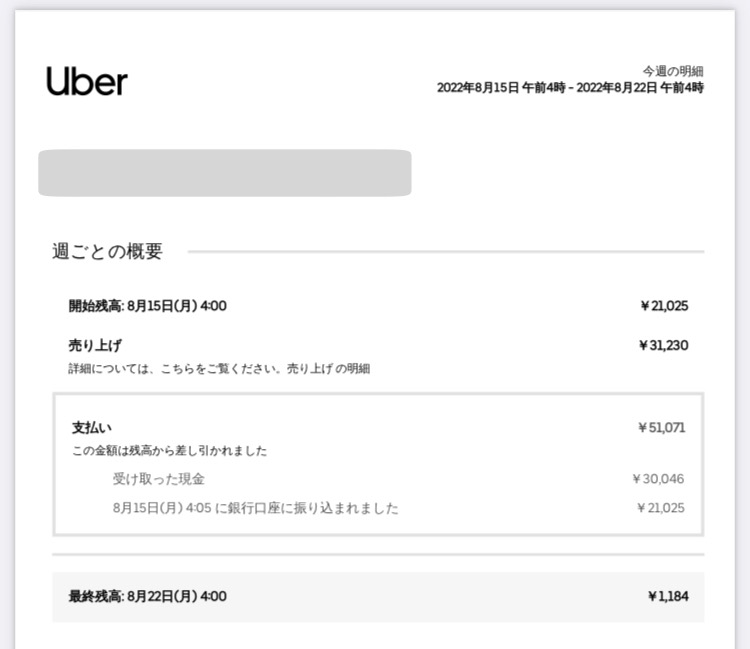
(売上明細のPDF)
例えば、この売上明細を例に帳簿をつけてみます。見るところは一つ、売り上げの金額です。
→売り上げ金額:31,230円
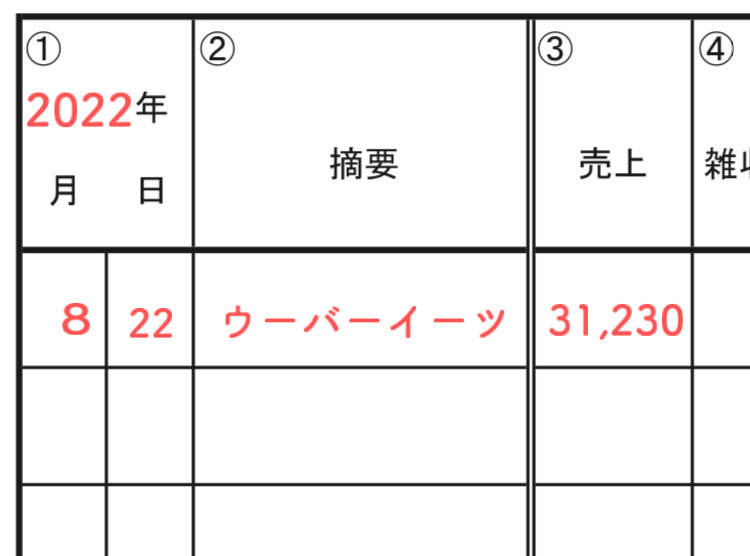
①取引の年月日、②相手方の名称、③金額
売上の記載事項は、
- 取引の年月日
- 相手方の名称
- 金額
だったのでちゃんと踏まえられていることが分かります。
これで1週間分のウーバー売り上げを帳簿につけられました。
経費の記帳例
経費も同様です。
例えば、8月23日、三栄石油(株)でガソリンを入れて636円かかりました。
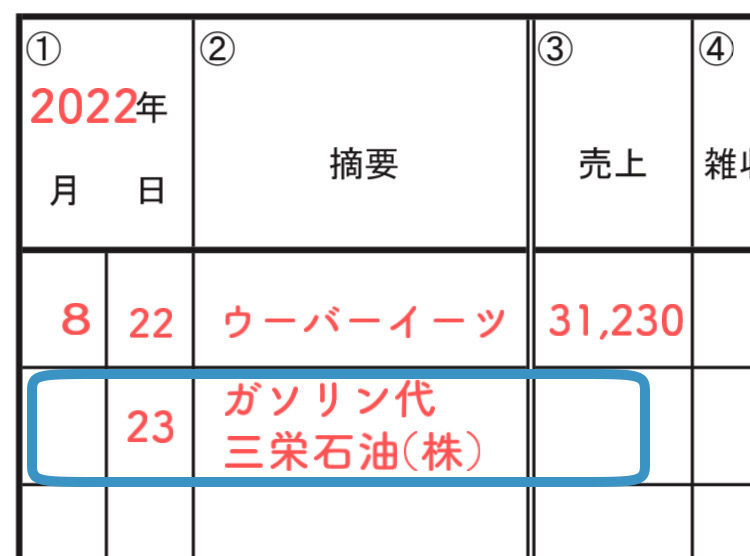
①取引の年月日、②事由・支払方の名称
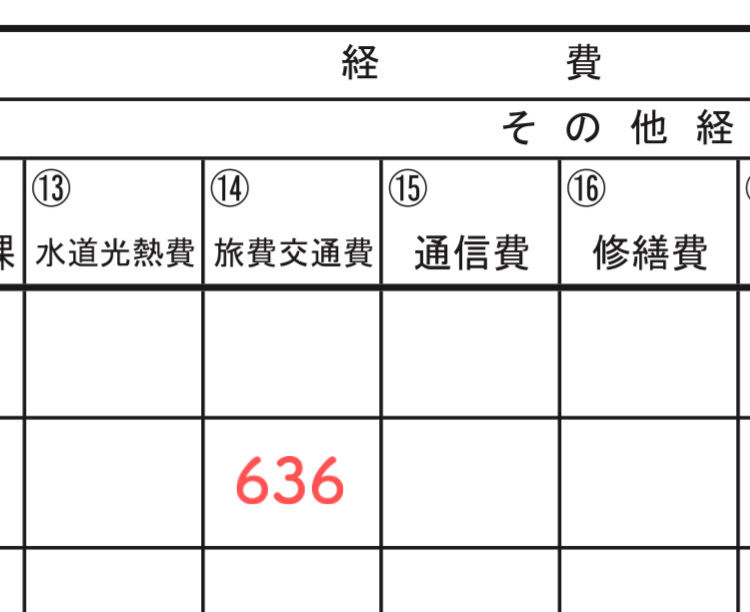
③金額
ガソリン代の勘定科目を旅費交通費とした場合はこんな感じです。
このように、売上も経費も時系列にどんどん下へ下へと記帳していきます。
ルール通りに保存する
●帳簿の保存
帳簿の種類によって、保存年数が定められています。
- 売上や経費の帳簿(法定帳簿)→7年
- 上記以外の帳簿(任意帳簿)→5年
●書類の保存
- 業務に関して作成し、または受領した領主書など→5年保存
売上でいうところのメールに入ってくる売上明細、経費でいうところの領収書やクレカ明細ですね。
売上書類の保存ついて、例えば、8月15日〜8月22日の売上明細の場合は「0815_0822」と名前をつけてPDFを保存しておきます。そのPDFを「売上」と名前をつけたフォルダに保存しておきます。
次の週明けは8月22日〜8月29日分の売上明細が上がってきますので、同じようにして売上フォルダの中に保存していきます。
経費書類の保存について、クレカ支払いのものはクレカ明細をPDF保存。紙ベースの明細であれば、ファイルに綴じましょう。
領収書もファイルに綴じておきましょう。
ファイルに綴じる方法は、昔ながらのパンチで穴を開けるイメージです笑(なんでもよいです)。
エクセルで帳簿を作る場合
帳簿の様式は自由なので家計簿調でもなんでもいいのですが、
上記の国税庁の帳簿雛形をそのままマネして作成すると良いです。
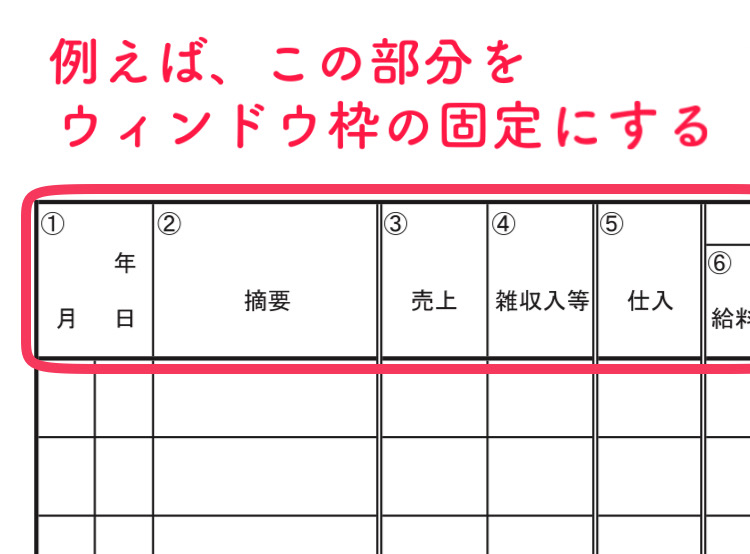
(ウィンドウ枠の固定案)
不要な勘定科目を省いておくのも良いでしょうね。
まず、シート1で雛形を作成してどこか別に保存します。
シート1を「1月」として、1月中の取引を記帳していきます。
2月になれば同様にして、シートを追加し、別に保存してある雛形をコピペ。シート名を「2月」とします。
このようにして、どんどん12月まで記帳し続けていくいくイメージです。
帳簿の保存は、エクセル名を20○○年としておき、「ウーバーイーツ」などと名付けたフォルダの中に入れておきます。
会計ソフトで帳簿を作る場合
会計ソフトはおすすめです。
なぜなら、勘定科目を選択し、金額などを入力することで帳簿が自動作成されていくからです。
しかも、確定申告時期には、自動集計された金額が印字された状態で、収支内訳書ごと、確定申告書ごと完成されたものをプリントアウトできるからです。
e-taxもできます。
【無料】やよいの白色申告
![]()
![]() 手書きの方にもおすすめ。弥生の白色申告なら、無期限で0円プランがあります。
手書きの方にもおすすめ。弥生の白色申告なら、無期限で0円プランがあります。
試しに使ってみるとそれで十分でした。
●売上帳簿の作成
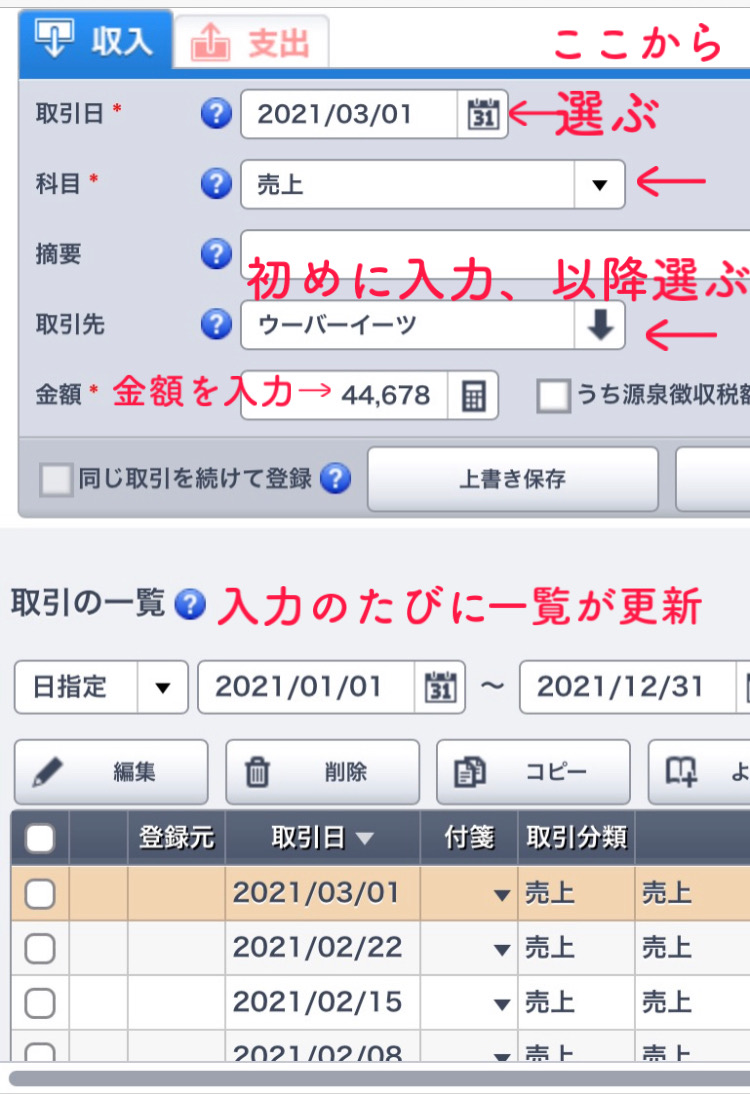
かんたん取引入力の画面
まず、左上の「収入」タブを押します。
続いて、取引日、科目を入力。欄の右側のボタンを押すと、メニューがでてくるようになっています。
取引先は初めに「ウーバーイーツ」と入力すると、自動にメニュー欄にウーバーイーツと入るので、入力は1回のみです。以降、上記と同じように選んで入力ができます。
金額は毎回で手入力です。
このようにして一年分記帳することで、帳簿も自動作成されていきます。
●売り上げ帳簿の場所
同じ画面の下に「取引の一覧」があるので、該当年と取引分類を選択し絞り込みをします。
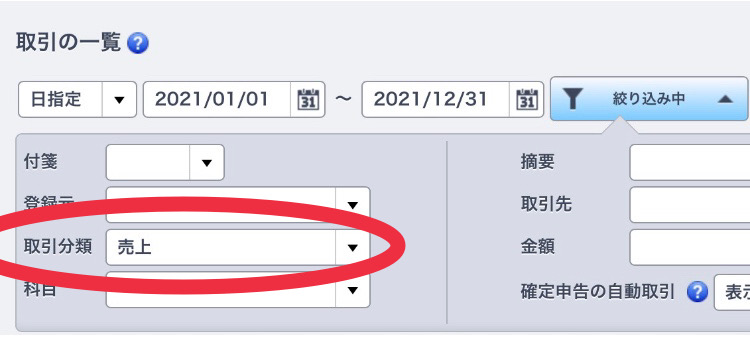
絞り込み
取引区分を売上に指定しなければ、経費の取引も含まれてしまうのでです。
次に、画面右の方のダウンロードボタンを押します。
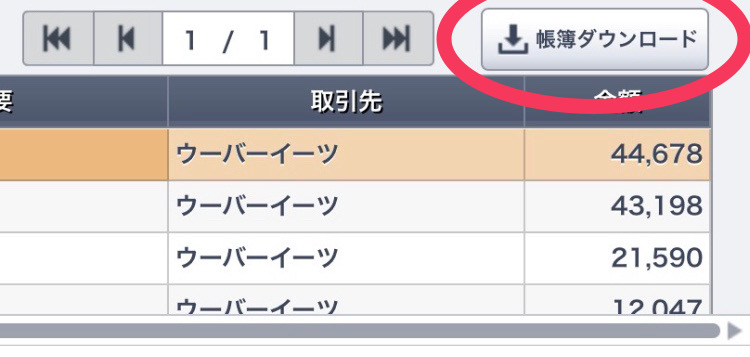
すると、売上帳簿がでてきます。
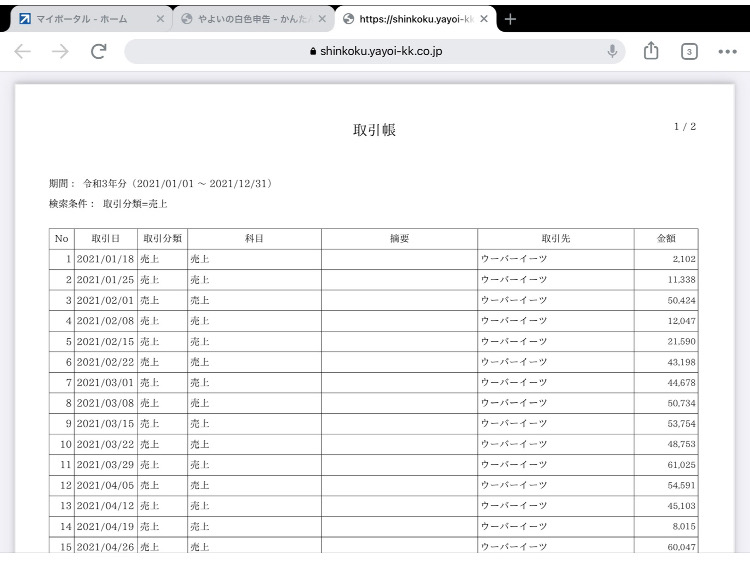
売上帳簿
弥生会計に入力している時点で保存の状態にはなっていると思いますが、プリントアウトしてファイルに綴じるとか、PC上等でフォルダに保存しておいても良いと思います。
●経費帳簿の作成
経費も同じです。
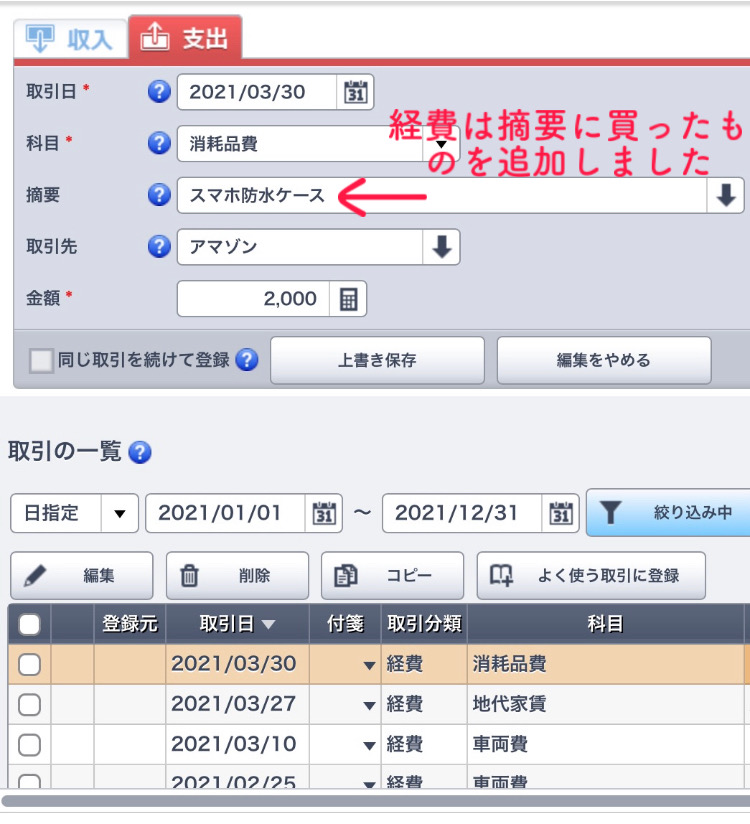
経費は何を買ったのかを追加で入力しています。
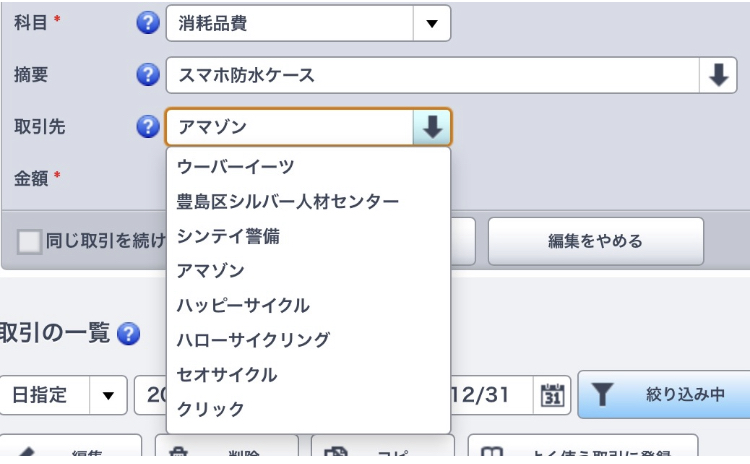
摘要も取引先も初めこそで手入力ですが、次からはこのようにメニューから選ぶだけなんですよね。
そして、経費帳簿の表示の仕方。売り上げと同様に絞り込みをします。
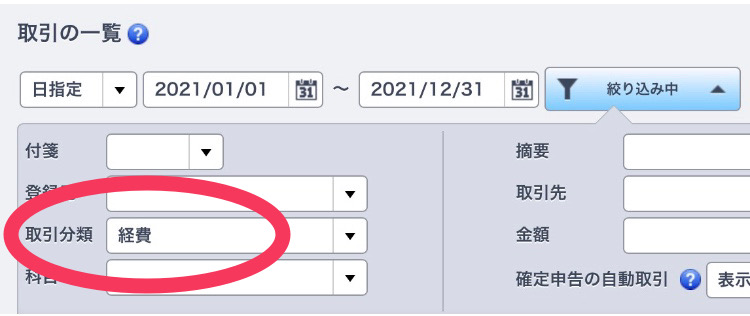
続いてダウンロードボタンを押します。
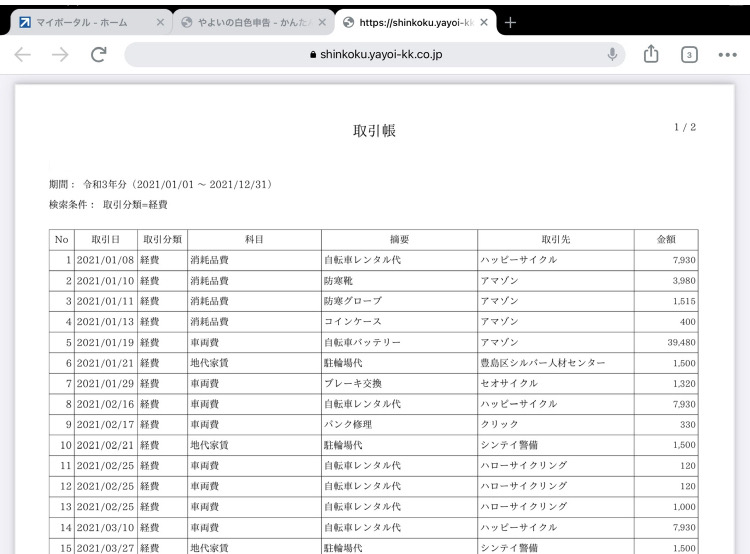
経費の帳簿が完成しています♫
●家事按分について
経費には、家事按分がありますが、取引入力時点で直接何パーセントかで入力する必要はありません。
別途、確定申告時に一括計上できるようになっています。
●合計額について
帳簿に年間取引の合計額が載ってないのですが、これもまた確定申告書の作成時に自動集計されるようになっています。
以上、簡単でしたが弥生会計における帳簿の作成方法でした。

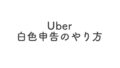

コメント
副業でウーバーイーツを9月11日から開始しました。
確定申告するには出たら何をしたら良いですか?
調べたところ白色申告をすると思います。
白色申告に必要な書類は①収支内訳書と②確定申告書Bです。これを提出して税金払ったら終わりです。
個人的には、会計ソフトを使って帳簿をつけることがオススメです。なぜなら、案内にしたがって入力するだけで白色申告までいけるからです。
週一でも、月一でもいいですが帳簿をつけます。そうしているとどんどん勘定ごとに自動集計してくれます。帳簿の入力が終了した時点で、提出書類の集計欄が埋まっている状態となります。
続いて、本業の源泉徴収票などを用いて残りの部分を埋めます。ここも簡単な質問等に答えていくだけで完了していきます。
あとは税務署に電子申告(e-TAX)するか、プリントアウトしたものを郵送するか、持ち込むかですね。